主编详解win7系统不能访问共享打印机的方式
时间:2021-10-20 03:57 编辑:admin
根据小伙伴们的反馈,发现win7系统不能访问共享打印机的问题是很多朋友的困扰,针对win7系统不能访问共享打印机的问题,我给大家整理总结了详细的解决步骤。虽然处理起来很简单,但是还有一些朋友不清楚win7系统不能访问共享打印机的处理流程。只需按照开始->控制面板->用户账户和家庭安全->添加或删除账户->Guest->启用。的流程就解决了,接下来小编就给大家带来win7系统不能访问共享打印机的具体解决流程。
问题一、提示要输入账号和密码来访问
分析:这是由于来宾账户没有启用,启用就可以了。
解决:开始->控制面板->用户账户和家庭安全->添加或删除账户->Guest->启用。
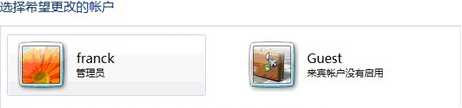
问题二、提示无权限访问
分析:Guest的权限没打开,允许Guest访问此计算机就可以了。
解决:
1)在开始中输入“gpedit.msc”打开本地组策略编辑器;
2)直接选择计算机配置->Windows设置->安全设置->本地策略->用户权限分配->拒绝从网络访问这台计算机,将Guest删除就行了。
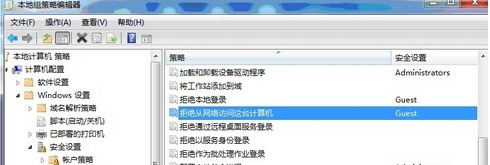
一般都是以上两种方法导致的共享的打印机无法访问,通过以上方法进行设置之后其他的电脑就能正常连接上!
以上就是小编分享的win7系统不能访问共享打印机的解决方法不会的小伙伴们来跟着小编一起学习吧!更多相关教程,请继续关注我们。


















共0条
以上留言仅代表用户个人观点,不代表本站立场
立即评论